Win10系统更新失败提示错误代码0x80240442怎么解决? Win10系统更新失败提示错误代码0x80240442如何处理?
今天给大家带来Win10系统更新失败提示错误代码0x80240442怎么解决?,Win10系统更新失败提示错误代码0x80240442如何处理?,让您轻松解决问题。
为了让自己的系统变得更加安全稳定,很多win10用户都会及时安装一些更新。不过,最近有不少用户在更新win10系统时,都遇到了失败的情况,且提示错误代码为0x80240442。这该怎么办呢?下面小编给大家介绍下Win10系统更新失败提示错误代码0x80240442的解决方法。
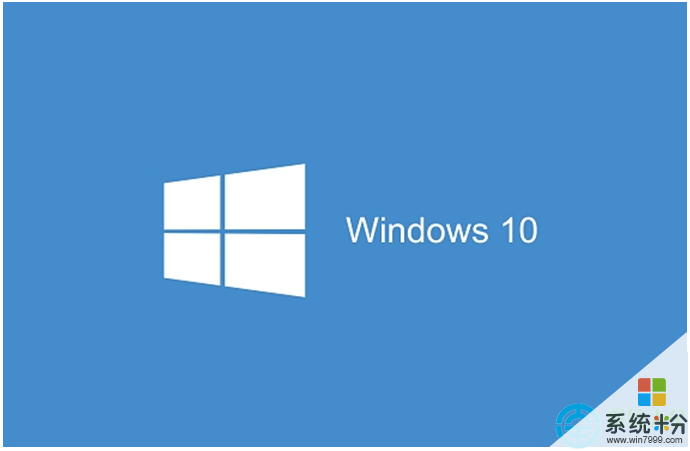
具体方法如下:
1.重启电脑试试。
2.按下面的方法解决。
a.在桌面上同时按windows键和“X”键。
b. 选择命令提示符管理员。
c.一次性输入下面的指令:
net stop wuauservnet stop cryptSvcnet stop bitsnet stop msiserverren C:WindowsSoftwareDistribution SoftwareDistribution.oldren C:WindowsSystem32catroot2 catroot2.oldnet start wuauservnet start cryptSvcnet start bitsnet start msiserverpause
c.执行指令。
上述就是Win10系统更新失败提示错误代码0x80240442的解决方法。方法并不复杂,有需要的用户,不妨自己动手操作一遍!希望可以帮助到大家,
【相关推荐】
1、Win10系统笔记本合上屏幕就黑屏了怎么办?
2、Win10系统开始屏幕磁贴的颜色怎么修改?
以上就是Win10系统更新失败提示错误代码0x80240442怎么解决?,Win10系统更新失败提示错误代码0x80240442如何处理?教程,希望本文中能帮您解决问题。